昨年、同居人のネットショップ業務用にハンディタイプのバーコードリーダーを購入しました。
当初は満足して使っていたのですが、より高速、連続的なスキャンを行うのに不満が募ってきました。この製品はバーコードに対してかなり真正面から当てる必要があり、また読み取れる距離のレンジもかなり狭いというのが難点だったのです。正しい角度と距離を可視化する為に、段ボールと針金でこんなフレームを作って貼り付けて使っていました(笑)。
これはこれで意外と好評だったのですが、まぁ業務で使うものだし更に楽になるならと買い換えすることに。
メーカーは引き続きコスパの良いTeraにしました。以前わざわざサポートに問い合わせしたQRコードの無効化も同じ方法でできるだろうという期待も。で、選んだのはこちらの液晶(?)ディスプレイがついたモデル。マニュアルの表紙によると「Model: HW0006」とあるので、以下そう呼称します。
Tera ワイヤレスバーコードスキャナー 100万画素 LEDディスプレイ 時間表示でき USB 2.4GHz Bluetooth対応 ...
特徴として、
- 頭部にディスプレイを搭載
- 時計内蔵をしておりタイムスタンプを付与できる
- 充電スタンド付きで固定スキャナとしても使える
など。USB有線、ワイヤレスドングル、Bluetoothと3wayなのは前機種と同じ。
ディスプレイがあると何がいいんだろう?と考えて浮かんだのが、蓄積モードの状況がわかりやすい、とう点でした。蓄積モードとは、複数のバーコード読み取りデータをメモリに蓄積し、あとで一括してPCに送信する機能です。例えばPCから離れたところで複数の伝票のコードを連続して読み込んで、PCの側に戻って一括送信、という使い方ができます。機能自体はディスプレイのないバーコードリーダーでも普通に搭載されているのですが、ディプレイがあることで読み込んだコードの履歴や件数がわかるので「あれコイツは読んだっけ?」みたいなのが確認できるかなと。思いつくメリットはほぼそれだけです(笑)。
あとは基本性能として、
Scanning angle:Roll±360°,Skew± 65°,Pitch± 65
ということが明記されています。つまりバーコードに対して真っ直ぐの状態から65°まで傾いていてもOKということです。距離は最低が2cm以上、最高はバーコードのサイズ次第ですが6〜14cmそのこと。前機種はこれらの情報自体が記載されておらず、さほどイケてないのも実感済みです。デコードレートも200回/秒から300回/秒に向上しており、かなり雑に当てても素早く読み取ってくれることが期待されるためチョイスしました。
■ハードウェア周り
一番残念だったのはUSBポートが今時Type-Aだった点。前機種がType-Cだっただけに残念。特に充電用としてだけ考えると、なんやかんやでそこらにあるmicroAやType-Cで使いたいものです。



その他、グリップがほぼ正円筒なのは他のグリップ側の製品がよりエルゴノミックというか握りやすい形状をしているのに比べるとちょっとスッポ抜けそうで気になります。まぁめちゃくちゃ不満というほどではないですが。
■蓄積モードの使い勝手
さて注目の蓄積モードとディスプレイの関係はどうでしょう。

こんな感じで左下に蓄積数、右下に読取数カウンターが出ています。読取数はリセットしてからの総数であまり役に立ちそうな場面は思いつきません。よりヘビーな倉庫業務とかで定期的にリセットして使うとかですかね。
予想外というかがっかりだったのが上の緑字の読み取りバーコードです。なんと最新の一件しか表示されませんでした…。複数行のデータをもつバーコードも存在するので仕方ないっちゃ仕方ないのかもですが、写真のような1行のコードがこの画面上に縦に並んでスクロールでもしていくものだと予想していました。もちろん手動でスクロールして戻すようなことも一切できません。つまり「最新のスキャン結果と蓄積数」だけが画面で確認できる情報となります。
また蓄積したデータの一括送信のトリガーはハードウェアボタンなどがなく、それ用のQRコードを読むということで行います。同様にクリアも専用QRコードがあります。単に送信するだけではメモリはクリアされず、明示的にクリアQRコードを読ませる必要があるのです。途中送信に失敗することも考えると無難な仕様ですが、設定で即時クリアも選べると良かったなと思います。しかもこのクリアがスキャン後即時に行われず、2,3秒フリーズしたような動作になるのも微妙。また音もスキャン成功と同じ「ピッ」だけなので、結局画面をみて蓄積数が0になっていることを目で見て確認しなければなりません。
2020.4.15追記:この点、サポートの方に教えてもらいました。マニュアルのP.10にある「モジュール読み取り音設定 ON」のコードを読んでおくと、削除コードを読み取った瞬間に「ピッ」と鳴るようになりました。計2回鳴ることになりますが、読み取って削除処理に入ったことが確認できるようになり、格段に使いやすくなりました。デフォルトではOFFのようなので気になる方はお試しください。まとめるとこういうことでしょうか。
| 通常のコード読取り | 削除コード (モジュール読取音OFF) | 削除コード (モジュール読取音ON) |
|
|---|---|---|---|
| 読取り時 | ライト消灯 | ライト消灯 | ピッ&ライト消灯 |
| 内部処理待ち | 0秒 | 3秒 | 3秒 |
| 処理完了(&送信) | ピッ | ピッ | ピッ |
モジュール読取り音がOFFだと突然LEDライトだけが消えて無反応になるのでちょっと不安になります。とりあえず読取りできて削除処理に入る前に1回ピッと鳴ってくれれば「あとは待てばいい」ということがわかるので無駄に何度も読み取ろうとしなくて済みます。まぁほんの数件程度でも何秒も待たされるのは残念ですが。
さらに問題が。前回同様、QRコードとバーコードが隣接するヤマトのB2伝票で使うので、意図せずQRコードを読み取ってしまわないよう無効化する必要があります。今回はマニュアルにQR無効化用QRコードが記載されていましてそこは迷わなかったんですが、当然というかなんというかQRコードを無効化してしまうと、この一括送信と削除もできないというということに!!幸いワークアラウンドは発見できました。要するにQRコードには無反応になるので、1次元バーコードで同じコードを送ってやればよいのではないか?と考えたのです。
まずiPhoneのカメラアプリで一括送信のQRコードを読み込んでみると「%%SpecCode16%0D%0A」とうい文字列を読み込んでいることが判明しました。削除は「%%SpecCode18%0D%0A」です。これを一次元バーコードで表現できればヨサゲ。ということで英数大文字小文字と%記号を扱えるバーコードを調べたところCODE128ならばイケるとわかり、こちらのサイトで作成してみたところバッチリ動作しました。超ニッチだと思いますが画像を貼っておきますのでご利用ください。これをPCの近く、今回はバーコード送信用フォームのHTMLに埋め込んでおき、作業中にすぐに読み込めるようにしました。
とまぁこんな感じで使い勝手に多少の不満と工夫が伴いましたが、スキャン性能自体はドングルタイプのものに比べて格段に手早く読み込めるようになりました。
2021.2.21追記:時刻合わせ方法
コメントで時刻合わせのツールについて質問があったので試してみました。ツールそのものの使い方よりダウンロードまでがややトリッキーですね。Dropboxにrarアーカイブで置いてあるようで…。追記日現在の情報なので変わっていたらごめんなさい。また現状ではWindowsオンリーのようです。
1) まず下記の公式ページに行きます。
2) 右下にある「Download」をクリックしてタブを切り替え、「Time plugin」をクリックすると、Dropboxの公開ページに遷移します。ここに「Time Update.docx」(Word形式のマニュアル)と「Update_time_V1.1.rar」が置かれています。
3) 右上にある「ダウンロード」メニューをクリックし、「直接ダウンロード」を選ぶと、「Timeupdate.zip」というファイルが落ちてくると思います。
4) このzipは見えている2つのファイルをzip圧縮したものなので展開すると、上記2つのファイルが出てくると思います。
5) そしてUpdate_time_v1.1.rarが時刻合わせツールをrar形式で圧縮したファイルです。rarは馴染みのない人も多いかも知れませんが、zipと同じような圧縮フォーマットの1つです。展開には色々なソフトが使えますが、私は7-zipを使っています。これ一本でzipもrarも7zも扱えて重宝します。7-zipがインストールされている環境で、エクスプローラーからこの.rarファイルを右クリックするとコンテクストメニューに「7-zip」->「ここの展開」が選べると思います。
6) これで同じフォルダ内に「Update_time_V1.1.exe」が展開されるので実行すればシンプルな1ボタンのアプリが起動します。
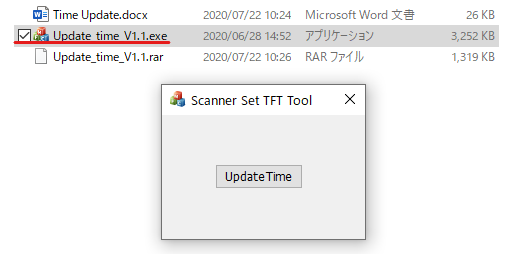 7) バーコードリーダーをUSBで接続します。充電台を経由ではなくケーブルを直結する必要があると思います。
7) バーコードリーダーをUSBで接続します。充電台を経由ではなくケーブルを直結する必要があると思います。
8) 「UpdateTime」ボタンを押せば完了です。なんのダイアログも出ませんが、バーコードリーダー本体のディスプレイ左上の時計が更新されていると思います。
2024.12.27追記:
4年ほど使ってバッテリーがへたってきたのでDIYで交換してみました。



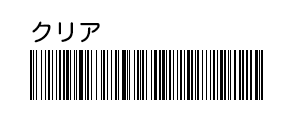
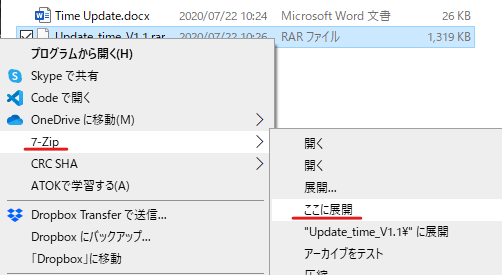

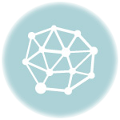
もしもご存知でしたら、教えてください。
紹介されているリーダーを検討しています。
現在利用しているリーダーは、日時とリーダー機械番号を付加できるものです。
こちらのリーダーは、キーボードの代替えなので、機械番号を付加することは出来ないと思っていますが、「文字付加」を使えば叶うかな?と思っています。
そこで教えていただきたいのは、この「文字付加」は1文字だけですか? 複数文字が可能なのでしょうか?
近々買ってみようと思っているのですが、ご存知でしたら教えてください。
英語ですがここにマニュアルがあります。
https://tera-digital.com/pages/instructions
一番下の方の「EVHK0024-1」でいいと思います。これの24ページにタイムスタンプを前(Prefix)または後ろ(Suffix)に付加する設定コードが載っています。
しかし固定文字列に関しては1文字だけのようです。各文字に対応するQRコードからどれかを選ぶ形になっています。
実際に試してはないですが、ご参考まで。
教えていただきまして、ありがとうございました。
参考にさせていただきます。
複数文字の付加が可能です。
付属のマニュアル(日本語)に、付加出来る文字やファンクション、記号のQRコードが記載されています。
文字数は複数文字可能です。10までは試しました。
倉庫現場での使用を想定している者です。もしご存知でしたらご教示ください。
このTERA6200のトリガーモードにおいて連続で同じバーコードをスキャンしたら
データ蓄積をしない、エラー音が出る、などといった機能はありますでしょうか。
あればその設定方法を教えていただければ幸いです。
こんにちは。
ざっとマニュアルを眺めた限りでは重複に関する設定はなにもなさそうです。
マニュアルにない設定コードもあるようなので、念のためメーカーや販売店に連絡されてみるのが良いかもです。
ここのサポートの方はとても親切でしたよ。
ご返答いただき、ありがとうございます。マニュアルに載っていない可能性もあるのですね。
その可能性に期待してサポートに連絡してみます。ありがとうございました。
タイムレコーダーとして利用したいと考えております。
読み取りデータの後方に日時を追記するところまでは出来たのですが、Tera6200本体の時間を修正することが出来ません。何方か、設定方法がわかる方がおりましたらご教示お願いします。
“Update_time_V1.0″をダウンロードし実行しても”No equipment found”のメッセージが表示され設定できません。
よろしくお願いします。
こんにちは。
説明書にもありますが、充電台やBluetooth経由ではなく、USBケーブルで直接接続していますでしょうか?その状態でバーコードを読み込むことはできていますか?充電台は充電接点があるだけなので本体のUSBポートに直結する必要があると思います。
久しぶりにダウンロードからやってみましたが、特にエラーもなくボタン1発で時計合わせできてしまいました。成功などのダイアログもなく、サイレントに本体の時計が更新される感じです。
一応デバイスマネージャーをみてみましたが「キーボード」カテゴリに「HID キーボードデバイス」が1つ増える感じでした。
ちなみにケーブルを接続しない状態で「Update Time」ボタンを押した場合、ウチでは”No equipment found”ではなくなにやら中国語でエラーが出ました。あんまり関係ないかもですが、、
ケーブルを直結する以外だとちょっと私にはわからないです。販売元にお問い合わせいただくのがよろしいかと。
一応、手順を本文に追記してみましたが、すでにプログラムを実行できてる場合はあまり役立つ情報にはなりませんでした、、
初めまして。質問させてください。
同じタイプの物を本日取り寄せ使用してみました。
読み取り総回数のカウントは、やはり「総回数」とゆうことで初期化やデータ削除をしてもゼロにすることはできないのでしょうか?
蓄積数がわかるので困りはしないのですが、総回数カウントもゼロになると嬉しく、方法があるのか探しております。
もしご存じでしたらお時間あります時にでもご教授いただけましたら幸いです。
こんにちは。
そうですねウチでも総回数は積算されたままで使っています。マニュアルにもFactory Reset(工場出荷時状態に戻す)のコードがあるくらいです。
毎度のお返事になりますがサポートに問い合わせされると追加の設定バーコードがもらえることがあるので、一度連絡してみてはいかがでしょうか。
ご丁寧にご回答くださりありがとうございました。
やはり蓄積のままなのですね。
サポートにも問い合わせをしてみたいと思います。
有益な情報の発信ありがとうございます。
購入をしようと思うのですが、アマゾン以外で購入は可能でしょうか。
正規代理店などございましたらご紹介頂けますとありがたいです。
2022年4月現在、アマゾンではテラ社の20周年の記念日のプレミアムプロ アップグレード限定版がアナウンスされておりますが、期日は不明、在庫ゼロの状態です。
ご教授お願い致します。
こんにちは。Tera製品自体は楽天にも多く出ていますが、このモデルは見当たらないですね。Yahoo!ショッピングにやたら高いのが1つありますが…
あとはメーカー公式で日本に発送はできそうですが、納期遅れはでているようなので送料、納期など含め折り合うかどうかは御確認ください。
https://tera-digital.com/collections/best-selling-products-1/products/tera-1d-2d-qr-barcode-scanner-wireless-with-display-screen-and-charge-base-hw0006
ご参考まで。